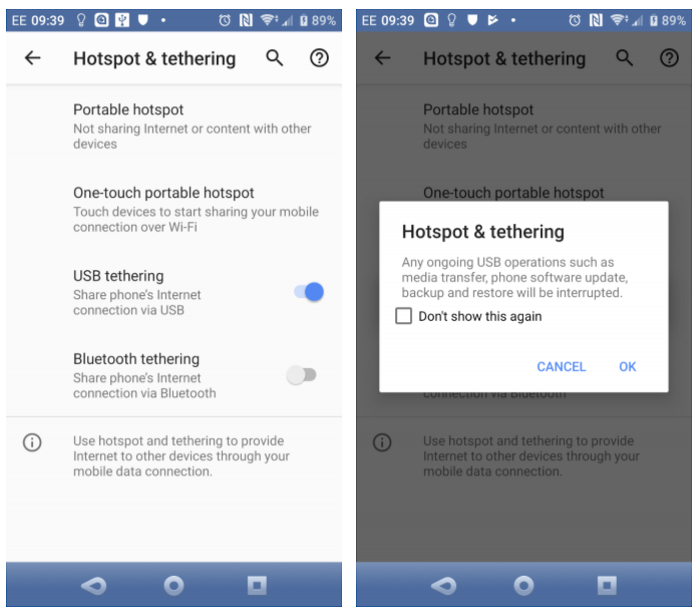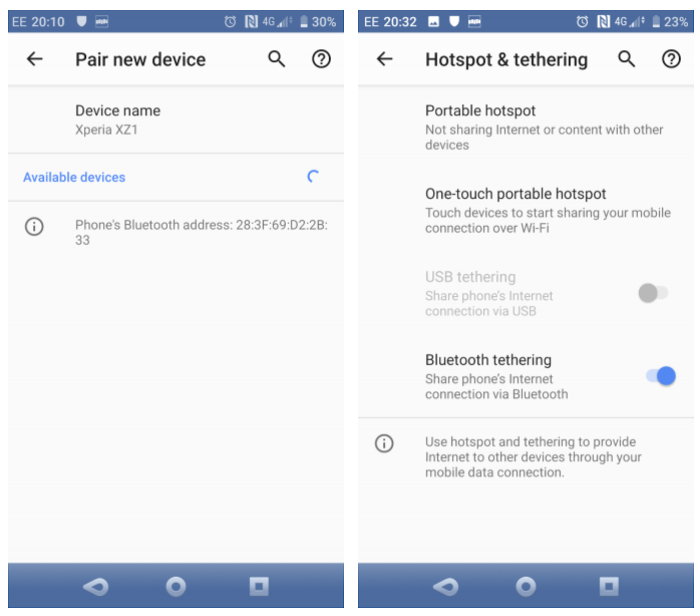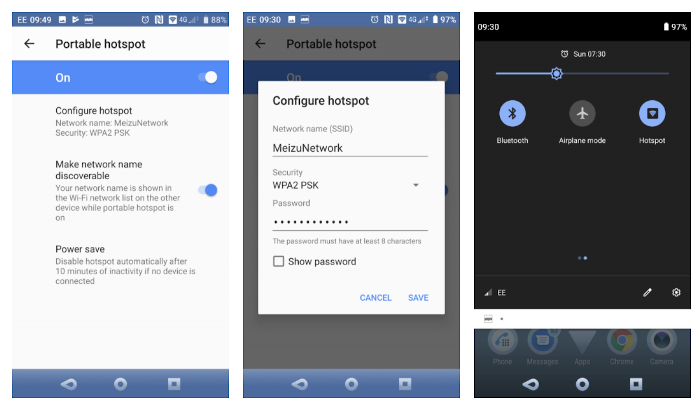Trebate li internet konekciju za vaš PC ili laptop, ali nemate pristup javnoj Wi-Fi mreži? Ne brinite, rješenje problema je relativno jednostavno. Spojite računalo na mobitel i “trošite” mobilni Internet. Ovaj proces se zove “tethering”.
Iako korištenje ove metode može biti brže nego da ste spojili laptop na Wi-Fi u omiljenom kafiću, postoje i neki problemi oko toga. Koji su to problemi, vidjet ćemo u nastavku teksta. Napomenimo samo da ćemo u ovom tekstu vidjeti kako povezati PC s Android telefonom. Pa krenimo redom …
Što je tethering?
Tethering je, kao što smo rekli, termin s kojim se opisuje povezivanje računala na mobitel, kako biste mogli iskoristiti njegovu mobilnu konekciju i “izaći” na Internet. To radi preko USB kabla, Bluetootha ili Wi-Fi-ja.
Još u danima prije iPhonea, mogli ste putem mobitela nazvati određeni broj koji bi vam dao pristup Internetu. Neki telefoni tada su također mogli podijeliti svoju Internet konekciju s računalima, ali to nije bilo jednostavno kao danas.
Onda je 2007. godine došao iPhone koji je također nudio ovu opciju, ali su mnoge telekomunikacijske kompanije dodatno naplaćivale korištenje ove opcije. Sva sreća, ta loša praksa je otišla u povijest, a da nas je lakše nego ikada PC povezati na mobilni uređaj i koristiti mobilnu Internet konekciju. Ipak, nećemo se dotaknuti iPhonea, nego samo Android uređaja.
Opcije tetheringa koje nudi Android
Vlasnici Android uređaja imaju tri tethering opcije koje mogu iskoristiti kako bi podijelili mobilnu Internet konekciju s njihovim laptopom, tabletom ili čak stolnim računalom. To su:
- Veza putem Bluetootha
- Korištenje mobilnog uređaja kao Wi-Fi hotspota
- Spajanjem Android uređaja na PC putem USB kabela
U nastavku teksta ćemo vam pokazati kako svaka metoda radi, mada neke slike i opcije mogu varirati od uređaja do uređaja. 99 posto Android uređaja nudi tethering opciju, samo se možda nalazi dublje zakopana u postavkama mobitela, ali generalno radi isto. Tako da ako imate malo drugačiji softver na Android uređaju, ne brinite. I vi možete iskoristiti ove opcije.
Imajte samo na umu da mobitel dok je u tethering modu troši dosta više baterije, te se troše vaši megabajti. Ako ih imate neograničeno – super. Ako ne, budite pažljivi da ne biste u kratkom vremenu potrošili mjesečnu zalihu Internet podataka koje imate na raspolaganju.
1) Korištenje USB kabela
Mobilni uređaji su dugo godina imali “modem” feature koji vam je dozvoljavao da ih spojite USB kabelom na PC. To vam je omogućilo da podijelite mobilnu Internet konekciju s računalom preko žice. I dan danas postoji ta opcija, i jednostavno ju je iskoristiti. Prvo spojite mobitel na računalo, te po potrebi, ako vas mobitel pita, dajte računalu pristup mobitelu. Zatim:
- Otvorite Settings > Network & Internet > Hotspot & tethering
- Kliknite na USB tethering slider da biste ga osposobili. Ako je opcija zasivljena i ne može se tapnuti, moguće je da mobitel i računalo još nisu povezani ili im niste dali sve dozvole
- Nakon što tapnete na opciju iz prijašnjeg koraka, pojavit će se “upozorenje” koje će vas obavijestiti o tome će se trenutačno prekinuti bilo kakvo dijeljenje podataka između telefona i PC-ja
- Stisnite OK
Dobiti ćete obavijest da je tethering aktivan i sada računalo koristi mobilnu Internet konekciju. Otvorite web preglednik i probajte otvoriti neku web stranicu. Sve bi trebalo raditi “out of the box”.
2) Korištenje Bluetootha
Drugi način dijeljenja mobilne Internet konekcije s PC-jem je putem Bluetootha. To je vrsta wireless tehnologije koja radi na kratkim dometima, ali ima dovoljno bandwidtha da šalje podatke prema PC-ju i da sve radi kako spada. Tu ima malo više posla nego oko spajanja mobitela s USB kabelom. Odnosno prvo morate upariti PC s mobitelom preko Bluetooth tehnologije, te se zatim spojiti na mobitel. No, idemo redom.
- Otvorite Bluetooth postavke na vašem Androidu. To možete tako da dugo držite ikonicu Bluetootha u brzim postavkama (quick settings) ili da odete u Settings > Connected devices.
- Odaberite opciju “Pair new device” koja će učiniti vaš uređaj vidljivim drugim uređajima
- Sada na Windows 10 računalu stisnite kombinaciju tipki “Win + I” kako biste otvorili Settings aplikaciju
- Ovdje odaberite Devices > Bluetooth & other devices
- Uključite Bluetooth ako nije uključen. Zatim kliknite na “Add Bluetooth or other devices”
- Odaberite vaš telefon i prođite kroz korake za uparivanje uređaja.
- Jednom kada su uređaji upareni, na vašem telefonu odite u Settings > Network & Internet > Hotspot & tethering i uključite Bluetooth tethering
Sada su uređaji upareni i Android dozvoljava tethering preko Bluetootha, ali još nismo gotovi.
- Na računalu, unutar Windows sistemske trake nađite Bluetooth ikonicu, kliknite desni klik na nju i odaberite opciju “Join a Personal Area Network”.
- U rezultatima, odnosno u meniju, odaberite ikonicu vašeg telefona i stisnite desni klik na nju
- Odaberite opciju Connect using > Access Point.
I to bi trebalo biti to. Sada PC i Android uređaj komuniciraju putem Bluetootha i možete koristiti mobilnu Internet konekciju.
3) Putem Wi-Fi hotspota
Treći način povezivanja računala i mobitela je vjerojatno najpopularniji način. To je kombiniranje benefita wireless tehnologije koje smo vidjeli u drugom koraku, te brzine koju ste mogli dobiti prilikom spajanja mobitela putem USB kabela.
Ono što je dobro kod ovog načina povezivanja je što telefon “pretvorite” u sigurnu i privatnu Wi-Fi točku na koju se možete spojiti vi i vaši prijatelji, ako im to dopustite naravno. Dovoljno je samo da im date šifru, ali o tome nešto kasnije.
- Na mobitelu odite u Settings > Network & Internet > Hotspot & tethering
- Tapnite na opciju Portable hotspot (ili Wi-Fi hotspot na nekim uređajima)
- Na sljedećem ekranu slider prebacite na “ON”
- Sada možete podesiti određene opcije. Na primjer možete dati ime vašem Hotspotu, odabrati tip sigurnosti ili otvoriti napredne opcije i osposobiti opciju da se Wi-Fi hotspot ugasi automatski kada niti jedan uređaj nije spojen na njega
- Tapnite na “Hotspot password” (ili “Show password” na nekim uređajima) da biste vidjeli lozinku koja će vam biti potrebna da se spojite na mobilni Wi-Fi hotspot
Zatim na vašem PC-ju napravite iduće:
- Stisnite kombinaciju tipki “Win + I” kako biste otvorili Settings aplikaciju
- Odite u Network & Internet > Wi-Fi
- Kliknite na “Show available networks” i nađite onu koju je kreirao vaš mobitel
- Odaberite mrežu i kliknite Connect
- Ako vas pita za lozinku, to je ona koju možete vidjeti na mobitelu
I to je to. Kada vam idući put bude trebala Wi-Fi mreža, ne morate prolaziti sve ove korake. Dovoljno je da u Quick Settingsima na Androidu samo tapnete na “Hotspot” gumb. Zatim pričekajte da se računalo spoji na istu. Ako se ne spoji automatski, spojite ga manualnu.
Piše: B.P.